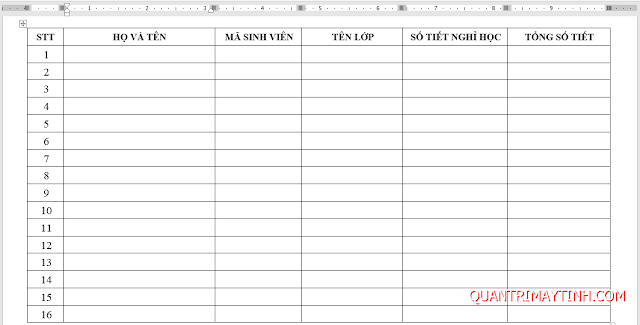Cách đánh số thứ tự cho bảng, danh sách trong Word
Nguyễn Dương 06-06-2024Đối với Excel thì các bạn có thể dễ dàng đánh số cho cột số thứ tự vì Excel có sẵn tính năng tự động điền số thứ tự. Nhưng để đánh số thứ tự cho Word thì không phải ai cũng biết cách. Thông thường người dùng sẽ gõ số cho từng ô, việc này rất mất thời gian. Nay mình chia sẻ cho các bạn 02 cách để đánh số thứ tự cho bảng, danh sách trong Word. Mỗi cách đều có ưu nhược điểm riêng, tùy ý thích mà bạn áp dụng nhé.
Cách 1: sử dụng chức năng Numbering trong Paragraph
Bước 1: Bạn bôi đên cột số thứ tự lại. Trong thẻ Home bạn nhìn vào khung Paragraph, click vào mũi tên trỏ xuống của công cụ Numbering. Sau đó chọn kiểu đánh số.
- Bạn có thể chọn Define New Number Format để tùy chỉnh kiểu đánh số (1,2,3 hoặc 01,02,03 hoặc a,b,c ...........)
Bước 2: Bạn căn chỉnh lại độ rộng của cột cho phù hợp.
Cách này có ưu điểm là khi bạn bấm phím Tab để thêm hàng thì số thứ tự được tự động điền vào hàng tiếp theo. Nhưng có nhược điểm là bạn chỉ có thể căn chỉnh độ rộng của cột để nhìn cho đẹp mắt chứ không chỉnh được khoảng cách của ký tự trong ô.
Cách 2: Copy từ file Excel
Bạn hãy thao tác trên Excel trước rồi copy sang file Word. Cách này có nhược điểm là khi bạn bấm phím Tab để thêm hàng thì số thứ tự không được tự động điền. Nhưng lại rất dễ căn chỉnh khoảng cách của số và độ rộng của cột cho đẹp mắt
Bài viết liên quan
 Chuyển đổi file PDF sang file Word
Chuyển đổi file PDF sang file Word
 Cách chuyển một đoạn văn bản vào trong bảng Word
Cách chuyển một đoạn văn bản vào trong bảng Word
 Cách chuyển chữ thường thành chữ hoa và ngược lại
Cách chuyển chữ thường thành chữ hoa và ngược lại
 Kiểm tra lỗi chính tả Tiếng Việt trong Word, Excel
Kiểm tra lỗi chính tả Tiếng Việt trong Word, Excel
 Cách đổi đuôi hàng loạt file *.doc thành *.docx bằng code VBA
Cách đổi đuôi hàng loạt file *.doc thành *.docx bằng code VBA
 Cách chuyển file Word .doc thành .docx và ngược lại
Cách chuyển file Word .doc thành .docx và ngược lại